Let's Encrypt è una certification authority che fornisce certificati SSL gratuiti con un sistema automatizzato, progettato per eliminare le complesse procedure di certificazione manuale, validazione, firma, installazione e rinnovo dei certificati SSL per la sicurezza dei siti web.
Keliweb ha introdotto il supporto a Let's Encrypt su tutti i piani hosting Linux e hosting Windows. A partire dal piano KeliPRO, il certificato viene attivato e rinnovato automaticamente dal sistema, facendo si che ogni sito web abbia un certificato valido senza scadenza, grazie al supporto dell'AutoSSL di cPanel.
Per gli altri piani Hosting, come KeliStart e KeliUser, è possibile installare un certificato SSL in modo semplice e veloce ma senza la procedura di rinnovo automatico.
Per gli altri piani Hosting, come KeliStart e KeliUser, è possibile installare un certificato SSL in modo semplice e veloce ma senza la procedura di rinnovo automatico.
I requisiti necessari per avviare la procedura di installazione sono: un browser con due schede aperte e l'accesso cPanel. Una volta in possesso di questi strumenti la procedura da seguire per l'attivazione del certificato sarà la seguente:
1. Accedere al sito tramite questo link
2. Inserire il nome del dominio da certificare (è consigliabile inserire anche i sottodomini annessi, separati da uno spazio), come nell'immagine di seguito;
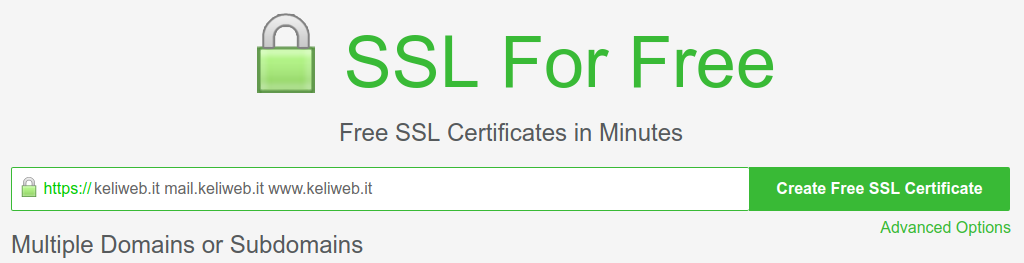
3. Cliccare, quindi, su "Create Free SSL Certificate". L'utente visualizzerà la seguente schermata in cui il sistema indicherà tre metodi di convalida per il dominio. L'operazione sarà necessaria per dimostrare di essere proprietari del dominio e, quindi, abilitati a effettuare operazioni sullo stesso;
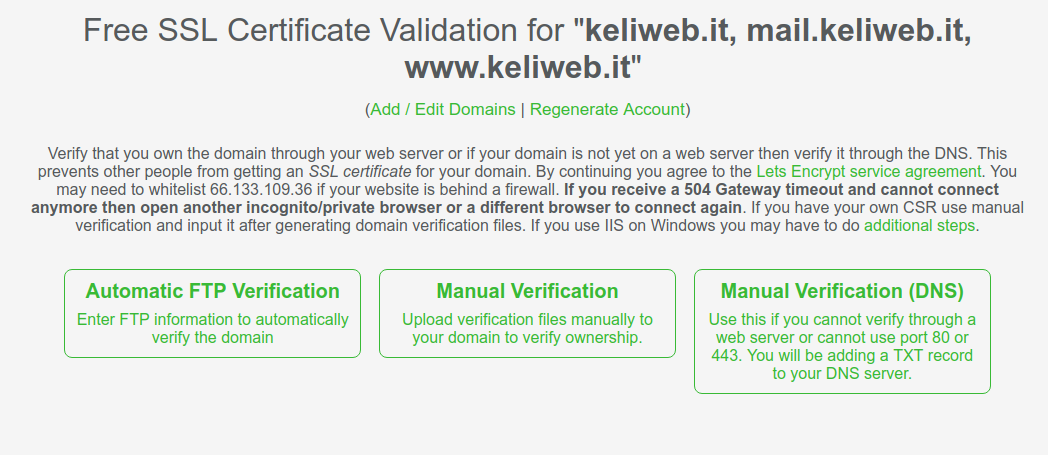
4. Scegliere uno tra i metodi di validazione proposti dal sistema. Nel caso qui descritto, ad esempio, viene selezionata l'opzione tre, ovvero Manual Verification (DNS);
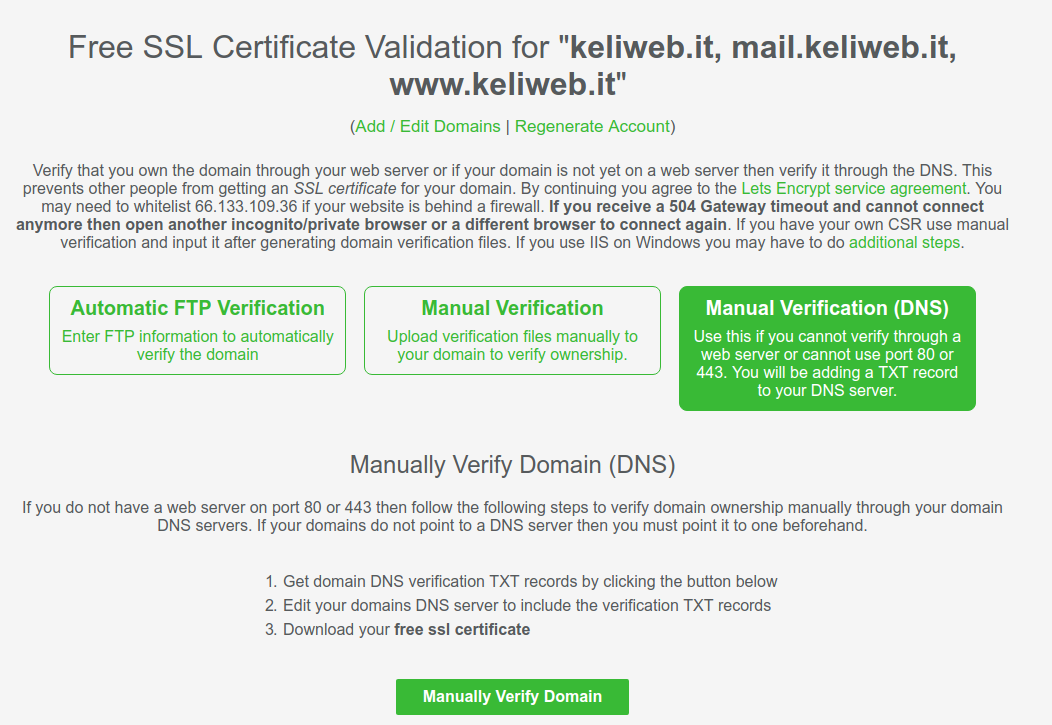
5. Una volta selezionato il terzo riquadro, cliccare su Manually Verify Domain per visualizzare tre record DNS di tipo TXT da inserire nel sistema DNS per procedere alla convalida;
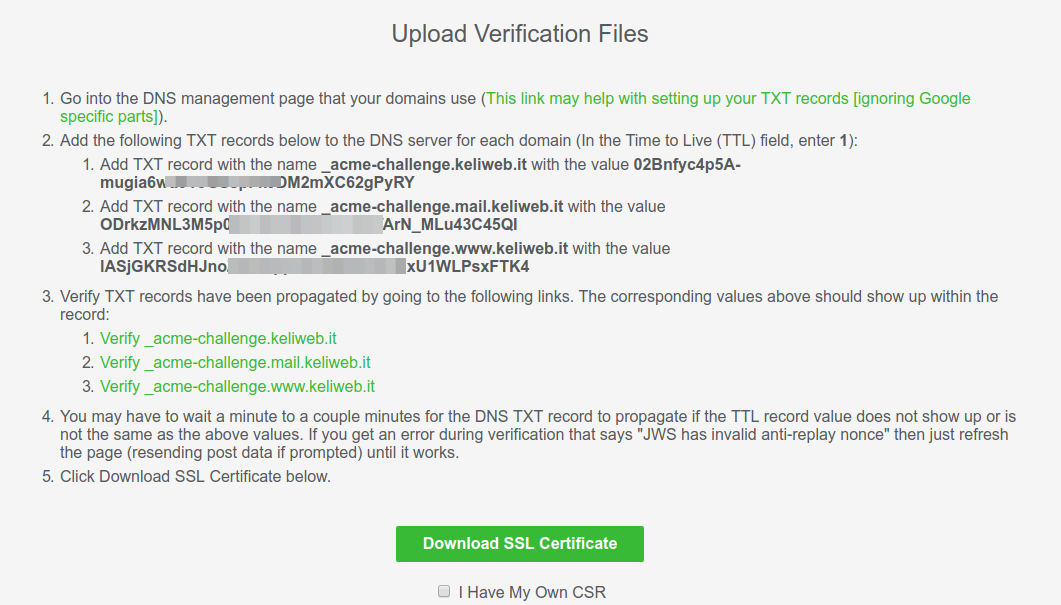
6. Aprire, a questo punto, un'altra scheda del browser e accedere a cPanel all'indirizzo: http://cpanel.DOMINIO.IT (sostituendo DOMINIO.IT con il nome del dominio interessato). Sarà necessario cliccare su "Editor DNS" per aggiungere i tre record DNS indicati, come mostrato nella seguente immagine;
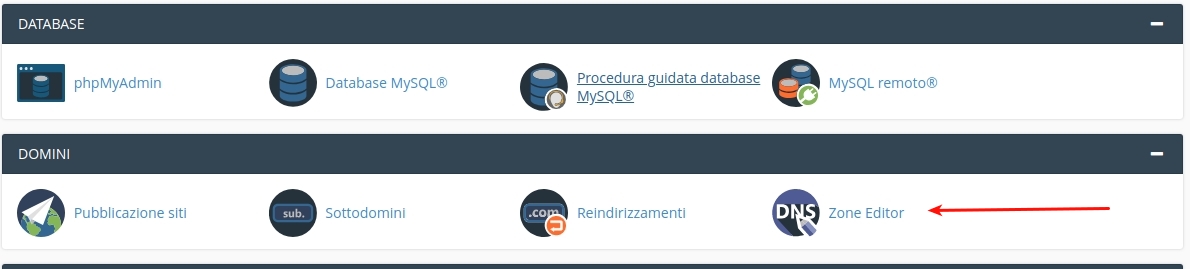
7. Aggiungere i 3 record TXT, come da figura:

I valori da utilizzare nei campi "Name" e "TXT Data" saranno quelli mostrati nella pagina di convalidazione precedente. Il campo "Name" inizierà con _acme-challenge (il sistema aggiungerà in automatico il nome del dominio interessato) mentre il valore "TXT Data" varia e sarà necessario aggiungerne uno per ogni sottodominio. Nel caso qui descritto, sono stati inseriti 3 domini da convalidare (keliweb.it, www.keliweb.it e mail.keliweb.it) quindi sarà necessario inserire tre record DNS.
8. Attendere la propagazione DNS e verificare che il processo sia stato effettuato correttamente, ritornando nella scheda principale e cliccando sui link proposti;
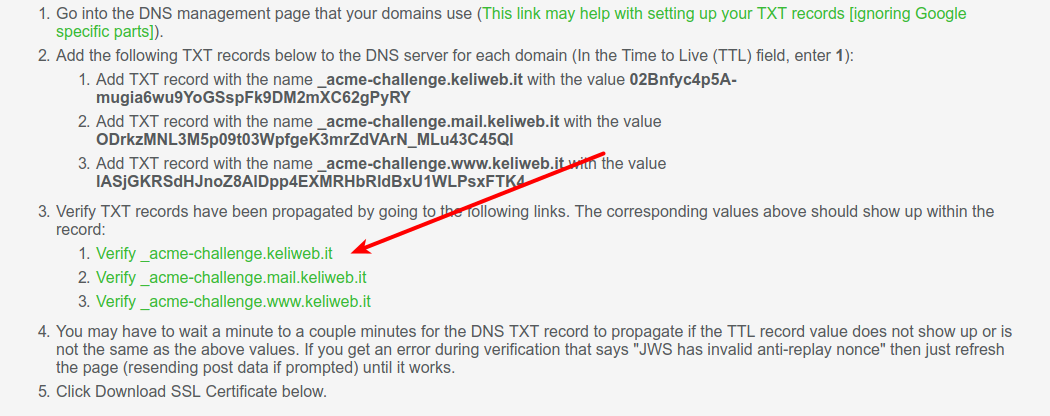
Nel caso in cui il processo sia stato eseguito correttamente, verrà visualizzato il seguente risultato, ossia un array non vuoto:
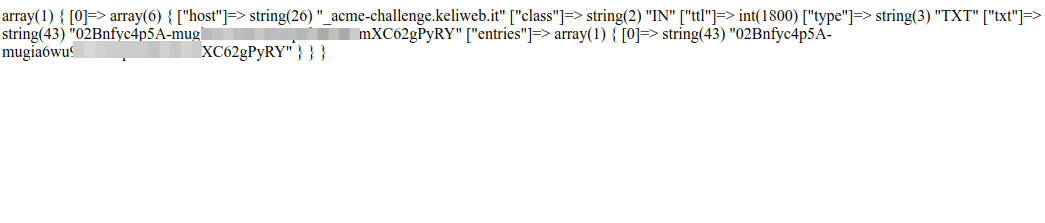
9. A questo punto, scaricare il certificato da installare nel proprio cPanel, cliccando sul pulsante in fondo alla pagina;
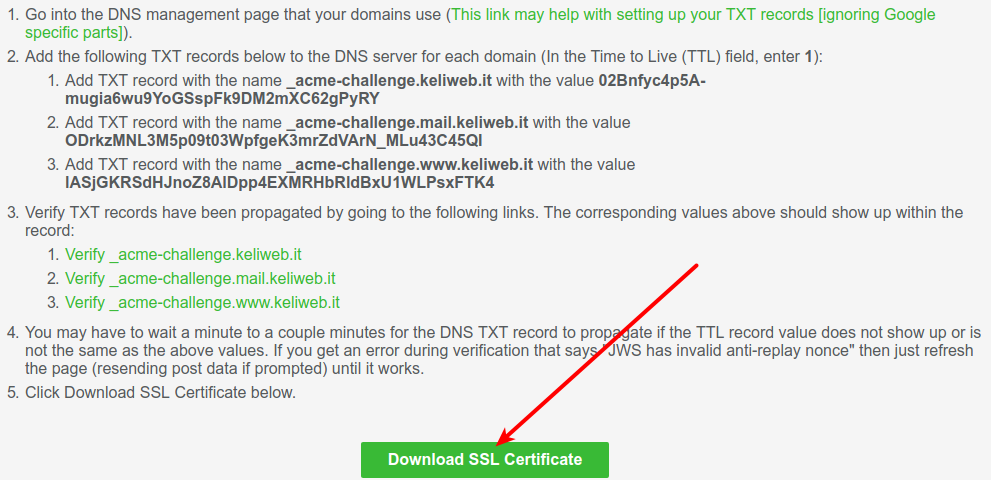
10. Dopo una breve elaborazione, l'utente otterrà le chiavi del certificato;
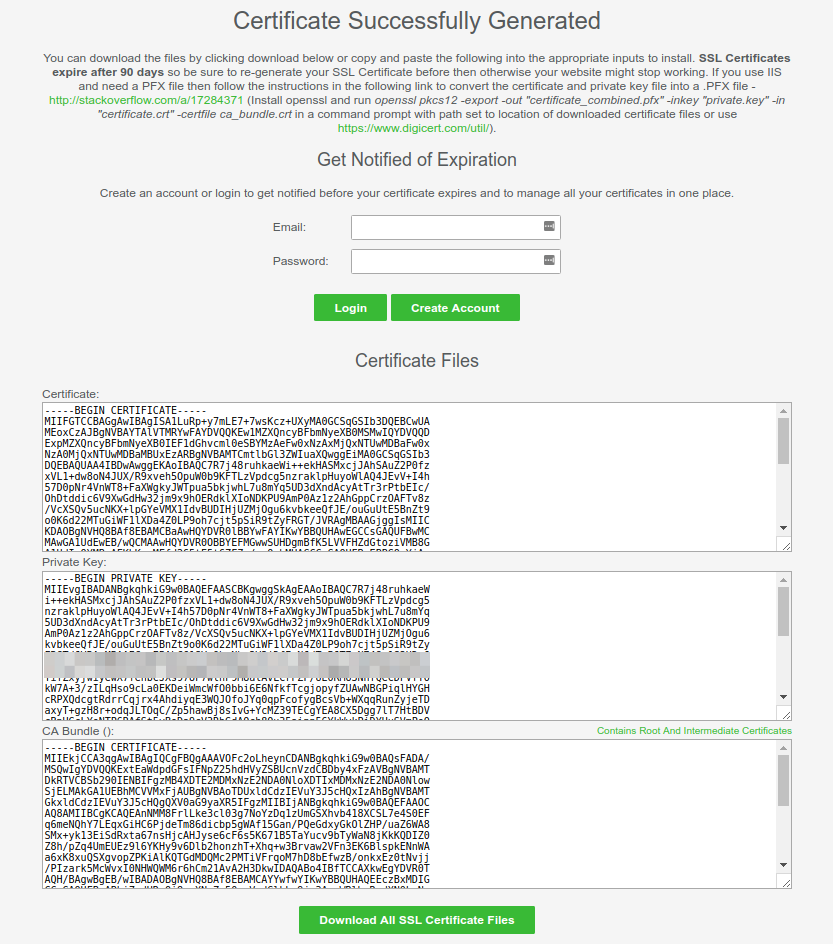
Il certificato avrà validità 90 giorni dopo i quali sarà necessario ripetere la procedura sopra descritta. L'utente verrà avvisato qualche giorno prima della scadenza tramite e-mail. L'utente potrà procedere all'installazione del certificato su cPanel, cliccando nell'altra scheda del browser dove, tramite il proprio pannello di controllo, potrà accedere alla funzione SSL/TLS;
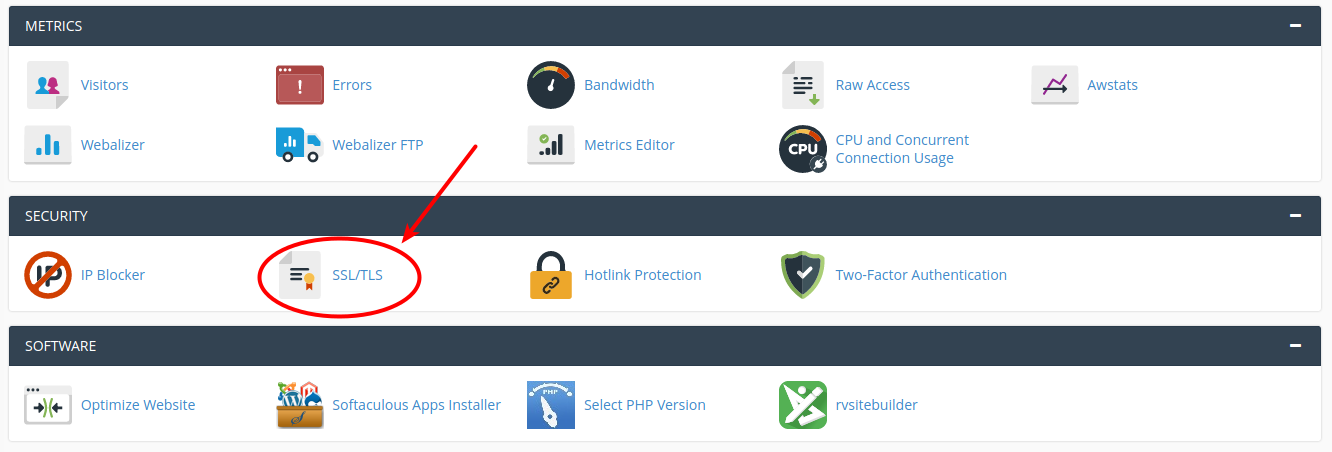
11. Selezionare l'opzione di installazione SSL;
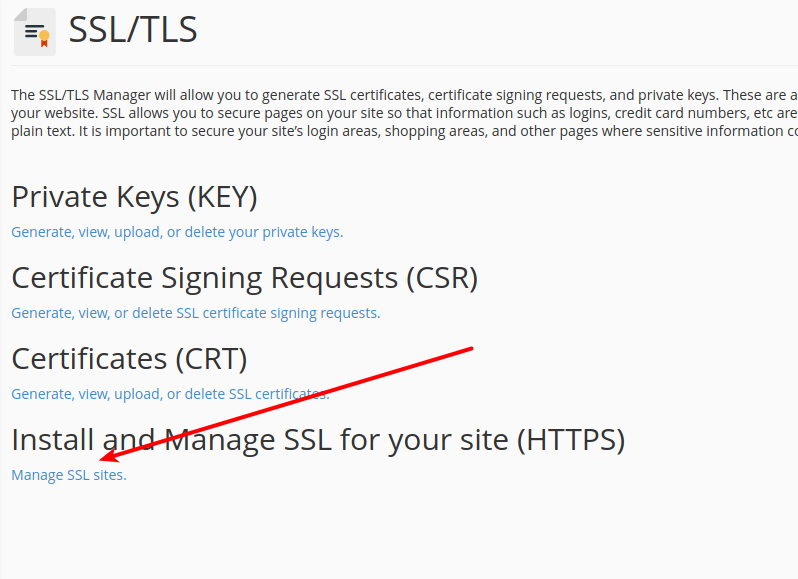
12. Nella schermata successiva, selezionare il dominio su cui inserire il certificato e riempire i campi con i dati forniti dal sito web;
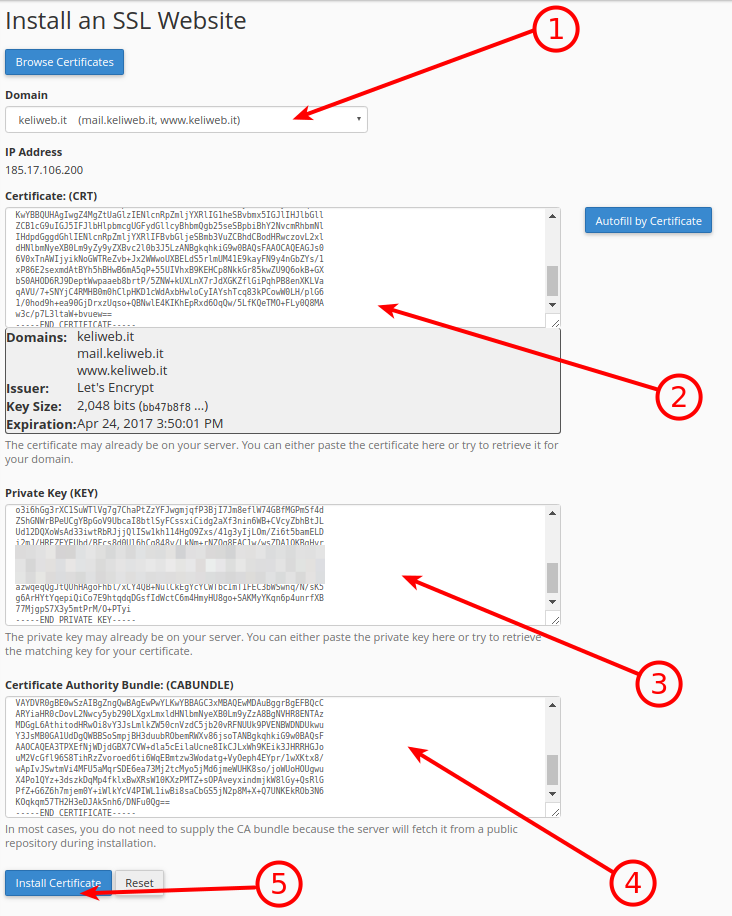
13. Infine, installare il certificato.
Per verificare che la procedura sia stata portata a termine con successo, l'utente potrà visitare, tramite browser, il proprio sito, utilizzando il protocollo https:// oppure il seguente servizio online
Per abilitare la connessione https di un sito, vi suggeriamo di consultare la nostra guida Come abilitare il supporto SSL nei CMS più comuni.





